Résoudre le problème de sécurité INET E dans Microsoft Edge
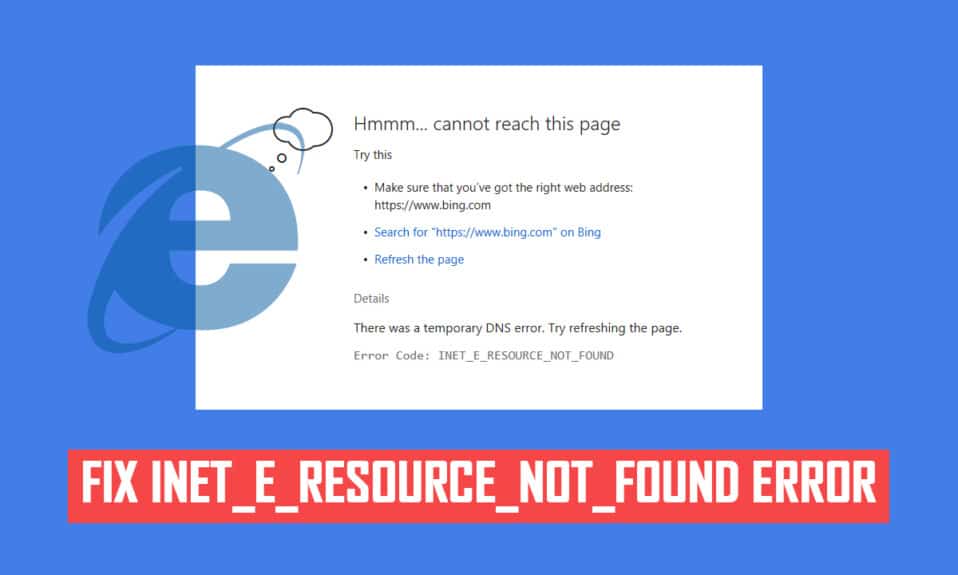
Vous pouvez rencontrer une erreur de sécurité INET_E(INET_E Security error) sur votre PC Windows 10 lorsque vous essayez d'accéder à une page Web. Cette erreur se produit dans presque tous les navigateurs, mais elle se produit le plus souvent dans Microsoft Edge . Dans la plupart des cas, cette erreur disparaît d'elle-même. Cette erreur se produit en raison d'une erreur DNS temporaire( temporary DNS error) ou si la connexion au serveur DNS(DNS server) n'est pas établie correctement. Il n'y a pas de raisons spécifiques au problème, mais quelques-unes d'entre elles sont abordées dans cet article avec les méthodes de dépannage pour résoudre le problème de sécurité INET E(INET E security) dans Microsoft Edge .
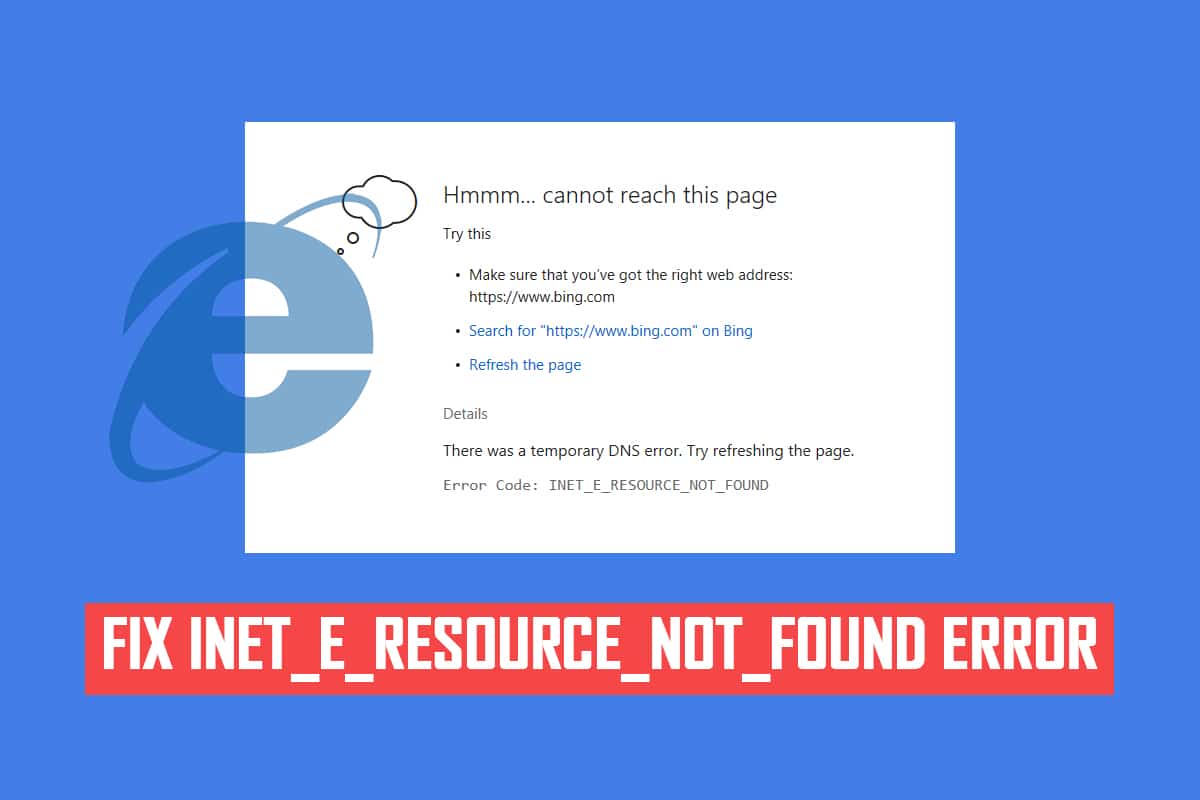
Comment résoudre le problème de sécurité INET E dans Microsoft Edge(How to Fix INET E Security Problem in Microsoft Edge)
Si vous rencontrez une erreur de sécurité INET_E(INET_E Security error) dans Microsoft Edge pour la première fois, vous devez vous assurer de la raison pour laquelle elle s'est produite sur votre PC. Cette erreur est signalée sur votre PC après une mise à jour de Windows(Windows update) . Plusieurs autres raisons contribuent à ce problème telles que :
- Vous serez confronté à l'erreur due à l' indisponibilité du serveur DNS(unavailability of the DNS server) à tout moment.
- Si l'heure de votre demande est retardée pour une réponse, ou si la session est (session is) expirée(timed out) pour une raison quelconque, vous serez confronté à une erreur de sécurité INET_E(INET_E Security error) .
- S'il y a des problèmes côté serveur(server-side issues) , vous serez confronté à la même erreur.
- Les pilotes ou les (Outdated drivers or) systèmes d'exploitation(Operating Systems) obsolètes contiendront des bogues et vous risquez donc de faire face à une erreur de sécurité INET_E(INET_E Security error) .
Dans cette section, nous avons compilé une liste de méthodes pour corriger l'erreur de sécurité INET_E(INET_E Security error) dans Microsoft Edge . Les méthodes sont organisées du niveau de base au niveau avancé afin qu'elles puissent vous aider dès la première étape si vous rencontrez un problème mineur. Suivez-les dans le même ordre pour obtenir des résultats plus rapides.
Méthode 1 : redémarrer le routeur(Method 1: Restart Router)
Le redémarrage de votre routeur lui permet de se rafraîchir et de se reconnecter à Internet. Cela déchargera le routeur de la surcharge de connexion qui peut entraîner une erreur de sécurité INET(INET E Security error) E. Il s'avère utile car de nombreux utilisateurs signalent que cela a résolu le problème. Pour redémarrer votre routeur, suivez ces étapes :
1. Trouvez le bouton d'alimentation(Power button) à l'arrière de votre routeur.
2. Appuyez une fois sur le bouton pour l'éteindre.(turn it off.)

3. Maintenant, débranchez (disconnect) le câble d'alimentation du routeur(Router power cable) et attendez que l'alimentation soit entièrement évacuée des condensateurs.
4. Ensuite, rebranchez (reconnect) le câble d'alimentation(the power cable) et rallumez-le après une minute.
5. Attendez(Wait) que la connexion réseau(network connection) soit rétablie et essayez à nouveau de vous connecter(try signing in again) .
Méthode 2 : Utiliser la fenêtre privée
(Method 2: Use Private Window
)
Le mode(Incognito Mode) navigation privée dans le navigateur Edge(Edge browser) est principalement destiné à une navigation sécurisée et privée. Il est conçu pour les utilisateurs qui ne souhaitent pas que leur historique de recherche(search history) ou leurs pages récentes soient enregistrés sur leur appareil. En raison(Due) de sa politique de confidentialité(privacy policy) , ce mode ne permet pas aux utilisateurs d'enregistrer ou de prendre des captures d'écran. Il bloque les cookies, masque l'historique des recherches(search history) et a la liberté de naviguer sur le site Web souhaité. Dans certains cas, l'utilisation du mode de navigation(surfing mode) privé peut résoudre l'erreur INET E Security(INET E Security error) .
1. Lancez le navigateur Web Microsoft Edge .
2. Ensuite, cliquez sur l' icône à trois points(three-dotted icon) dans le coin supérieur droit, comme indiqué.

3. Sélectionnez l' option Nouvelle fenêtre InPrivate(New InPrivate window ) comme indiqué ci-dessous et naviguez comme vous le souhaitez.
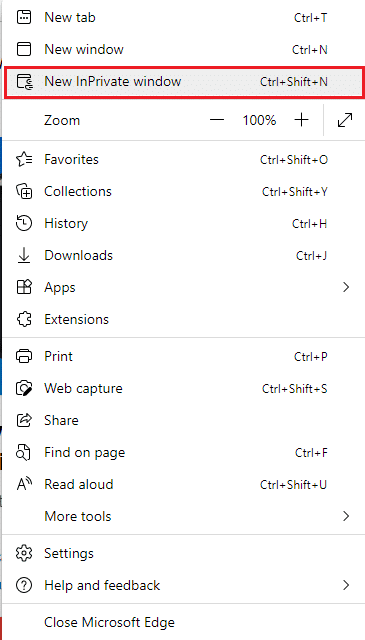
Lisez également :(Also Read:) Comment activer DNS sur HTTPS dans Chrome
Méthode 3 : Effacer l'historique du navigateur Edge(Method 3: Clear Edge Browser History)
Le cache et les cookies(Cache and Cookies) améliorent votre expérience de navigation sur Internet en enregistrant vos données de navigation lorsque vous visitez un site Web et en sécurisant votre expérience de navigation lors de votre prochaine visite. Les problèmes de formatage et de chargement peuvent être résolus en vidant le cache et les cookies(cache and cookies) de votre navigateur en mettant en œuvre les étapes suivantes :
1. Lancez le navigateur Microsoft Edge et ouvrez un (Microsoft Edge )nouvel onglet(New Tab) .
2. Cliquez sur l' icône à trois points(three-dotted icon ) près de votre image de profil comme vous l'avez fait précédemment.

3. Comme indiqué, accédez à l' option Confidentialité, recherche et services(Privacy, search, and services ) dans le volet de gauche.
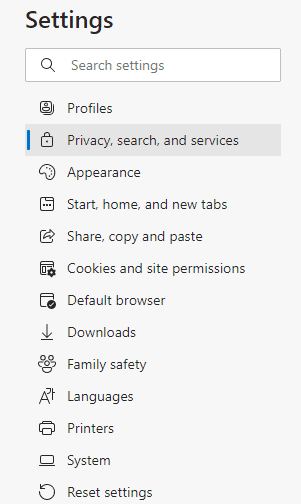
4. Ensuite, faites défiler l' écran de droite et cliquez(screen and click) sur l' option Choisir ce qu'il faut effacer sous (Choose what to clear )Effacer les données de navigation,(Clear browsing data ) comme indiqué.
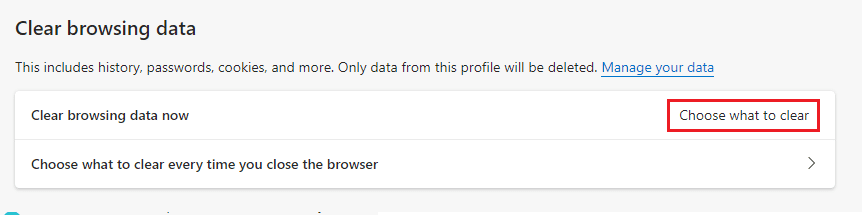
5. Dans la fenêtre suivante, sélectionnez les cases en fonction de vos préférences telles que Historique de navigation, Cookies et autres données de site, Images et fichiers mis en cache,(Browsing history, Cookies and other site data, Cached images and files, ) etc., puis cliquez sur Effacer maintenant(Clear now ) comme indiqué ci-dessous.
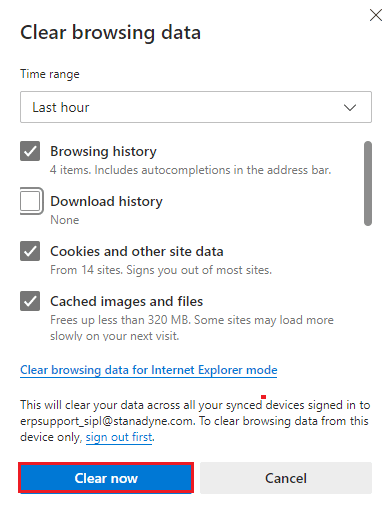
Méthode 4 : Désactiver les extensions (le cas échéant)(Method 4: Disable Extensions (If Applicable))
Si vous avez installé des extensions tierces dans votre navigateur, le bon fonctionnement de vos pages Web peut être affecté, entraînant parfois une erreur INET E Security(INET E Security error) . Maintenant, vous pouvez essayer de fermer tous les onglets inutiles, de désactiver les extensions et de redémarrer votre système.
1. Lancez Edge et cliquez sur l' icône à trois points(three-dotted icon ) dans le coin supérieur droit.

2. Maintenant, cliquez sur Extensions comme indiqué ci-dessous.
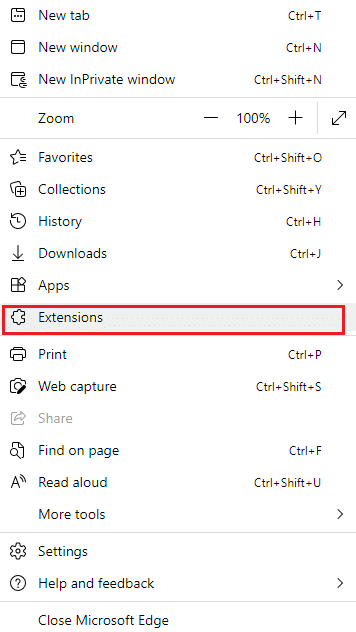
Remarque :(Note: ) Vous pouvez également saisir edge://extensions/ dans la barre de recherche et appuyer sur Entrée.(Enter.)
3. Toutes vos extensions ajoutées apparaîtront à l'écran. Sélectionnez n'importe quelle extension(any extension) et cliquez sur Gérer les extensions(Manage extensions) comme indiqué.

4. Maintenant, désactivez(off) l' extension (par exemple Grammarly ) et vérifiez si vous rencontrez l'erreur.

5. De même, désactivez toutes les extensions une par une et vérifiez simultanément si l' erreur se reproduit(error recurs) .
6. Si vous constatez que l'erreur ne s'affiche pas après la suppression d'une extension particulière, sélectionnez l' extension(respective extension) correspondante et sélectionnez l' option Supprimer indiquée en surbrillance.(Remove )

7. Maintenant, confirmez l'invite en cliquant sur le bouton Supprimer(Remove ) .
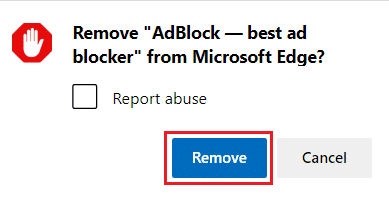
Lisez également:(Also Read:) Comment bloquer n'importe quel site Web(Any Website) sur votre ordinateur(Your Computer) , votre téléphone(Phone) ou votre réseau
Méthode 5 : ajuster les paramètres de contrôle de compte d'utilisateur(Method 5: Tweak User Account Control Settings)
Le contrôle de compte d'utilisateur(User Account Control) , ou UAC en abrégé, a été développé pour assurer la sécurité du PC Windows(Windows PC) . L'UAC(UAC) n'autorise aucun accès non autorisé à apporter des modifications au système d'exploitation. Les modifications spécifiques au système doivent être effectuées uniquement par l'administrateur, et l' UAC garantit cette fonctionnalité. Si l'administrateur n'approuve pas les modifications, Windows ne permettra pas que cela se produise. Par conséquent(Hence) , il empêche toutes les modifications des attaques d'applications, de virus, d'utilisateurs ou de logiciels malveillants. Voici comment le modifier :
1. Appuyez sur votre touche Windows(Windows key) et tapez modifier le paramètre de contrôle de compte d'utilisateur(change user account control setting) et cliquez sur Ouvrir(Open) .

2. Sur l'écran suivant, vous pouvez choisir quand être averti des modifications apportées à votre ordinateur. Modifiez le paramètre sur Toujours m'avertir (et ne pas assombrir mon bureau)(Always notify me (and do not dim my desktop) )
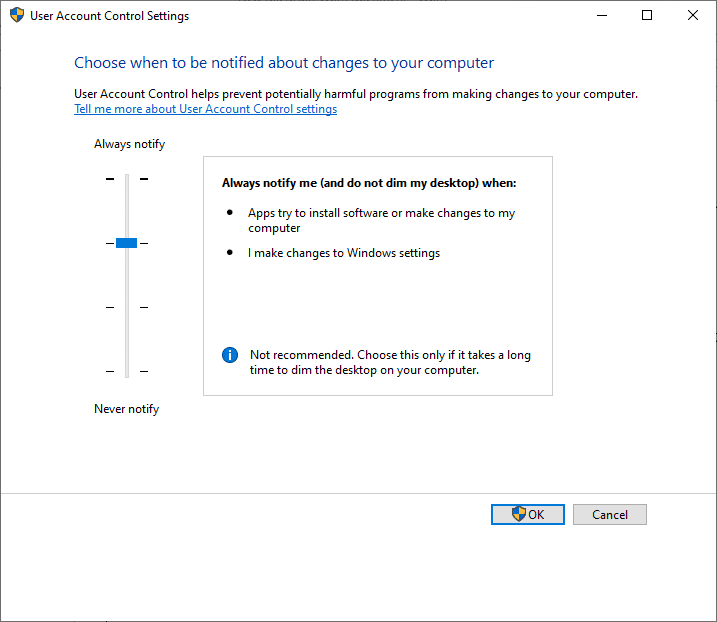
3. Enfin, cliquez sur OK pour enregistrer les modifications et vérifiez si vous avez résolu le problème de sécurité INET E.(INET E security)
Le système d' exploitation Windows(Windows OS) vous avertira à chaque fois avant d'installer un logiciel ou de modifier les paramètres de Windows . Cela empêchera l'erreur discutée de se produire en raison de modifications incompatibles apportées à votre PC.
Méthode 6 : réinitialiser les configurations réseau(Method 6: Reset Network Configurations)
Si vous essayez de démarrer un service qui se connecte à Internet pour sa fonction, vous pouvez essayer de réinitialiser les configurations réseau pour corriger l'erreur INET E Security(INET E Security error) . Dans certains cas, des problèmes de connectivité Internet peuvent contribuer à ladite erreur, et leur réinitialisation peut donc vous aider à résoudre le problème.
1. Appuyez sur la touche Windows(Windows key) , tapez Invite de commandes(Command Prompt) et cliquez sur Exécuter en tant qu'administrateur(Run as administrator) .

2. Maintenant, tapez les commandes suivantes une par une et appuyez sur Entrée(Enter) .
ipconfig /flushdns ipconfig /registerdns ipconfig /release ipconfig /renew netsh winsock reset
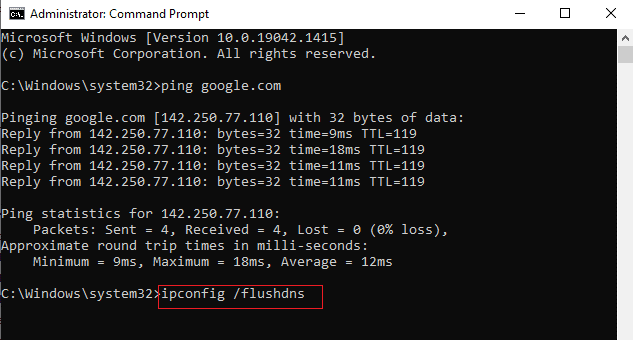
3. Enfin, attendez(wait) que les commandes soient exécutées et redémarrez(reboot) votre PC.
Lisez également :(Also Read:) Comment désactiver Microsoft Edge dans Windows 11
Méthode 7 : Modifier l'adresse DNS(Method 7: Change DNS Address)
Plusieurs utilisateurs ont signalé que le problème de sécurité INET E(INET E security) sera résolu en modifiant l' adresse DNS(DNS address) fournie par votre fournisseur de services Internet(Internet Service Provider) . Vous pouvez utiliser l'adresse Google DNS(Google DNS address) pour résoudre le problème comme suit :
1. Appuyez sur la touche Windows(Windows key) , tapez Panneau de configuration(Control Panel) et cliquez sur Ouvrir(Open) .

2. Définissez View by: > Large icons et cliquez sur le Centre Réseau et partage( Network and Sharing Center) dans la liste.

3. Ensuite, cliquez sur le lien hypertexte Modifier les paramètres de l'adaptateur ( Change adapter settings ) présent dans le volet de gauche.

4. Cliquez avec le bouton droit sur votre connexion réseau(network connection) actuelle (par exemple Wi-Fi ) et sélectionnez Propriétés(Properties) , comme illustré.

5. Sous Cette connexion utilise les éléments suivants :(This connection uses the following items:) répertoriez, localisez et cliquez sur Internet Protocol Version 4 (TCP/IPv4) .

6. Cliquez sur le bouton Propriétés , comme indiqué ci-dessus.(Properties )
7. Ici, sélectionnez Utiliser les adresses de serveur DNS suivantes :(Use the following DNS server addresses:) option et entrez ce qui suit :
- Serveur DNS préféré : 8.8.8.8
- Serveur DNS alternatif : 8.8.4.4

8. Cliquez sur OK pour enregistrer les modifications et quitter.
Méthode 8 : Renommer le dossier Connexions dans l'Éditeur du Registre(Method 8: Rename Connections Folder in Registry Editor)
Si vous rencontrez un problème de sécurité INET E(INET E security) après une mise à jour Windows(Windows update) , cette méthode est confirmée par Microsoft pour résoudre ladite erreur. Ici, vous devez renommer le dossier Connexions(Connections Folder) dans l' éditeur de registre Windows comme suit :(Windows registry)
1. Appuyez simultanément sur les Windows + R keys pour ouvrir la boîte de dialogue Exécuter .(Run)
2. Tapez regedit et cliquez sur OK pour lancer l' Éditeur du Registre(Registry Editor) .

3. Maintenant, accédez au chemin(path) suivant à partir de la barre d'adresse.
HKEY_LOCAL_MACHINE\Software\Microsoft\Windows\CurrentVersion\Internet Settings\Connections
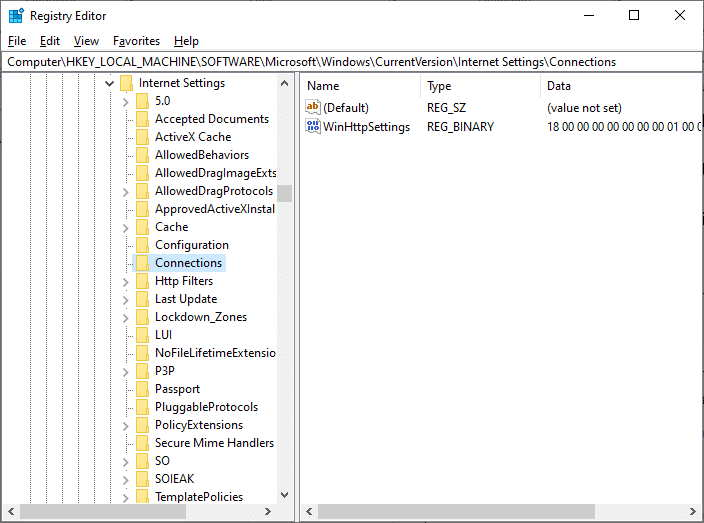
4. Cliquez avec le bouton droit sur le dossier Connexions(Connections ) et sélectionnez l' option Renommer .(Rename )
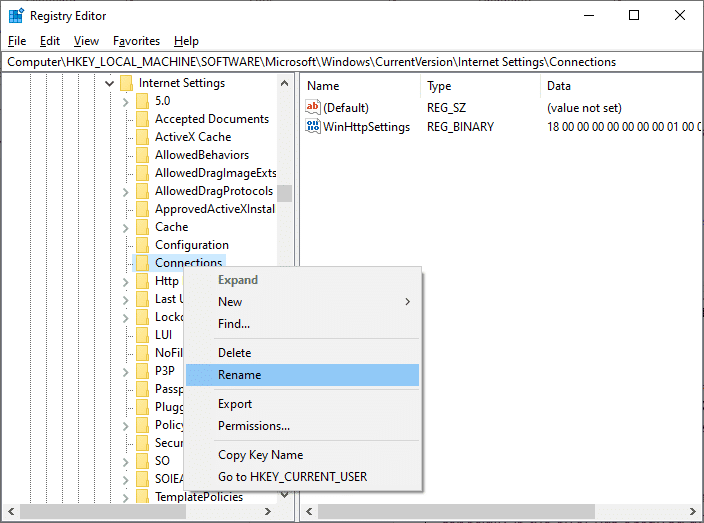
5. Maintenant, renommez le dossier en connexions(connections ) ou en un autre texte et enregistrez(save) vos modifications.
6. Enfin, relancez (relaunch) Microsoft Edge et vérifiez si vous avez résolu le problème.
Lisez également : (Also Read:) Corriger le processus hôte(Fix Host Process) pour la configuration de la synchronisation
Méthode 9 : Mettre à jour ou restaurer le pilote réseau(Method 9: Update or Rollback Network Driver)
Si les pilotes actuels de votre système sont obsolètes, cela peut créer des conflits de compatibilité avec les fichiers du navigateur, entraînant une erreur de sécurité INET E(INET E Security error) . Par conséquent, il est conseillé de mettre à jour ou de restaurer les pilotes de votre périphérique pour éviter les problèmes de sécurité INET E dans (INET E security)Microsoft Edge .
Option I : mettre à jour le pilote(Option I: Update Driver)
1. Appuyez sur la touche Windows(Windows key) , tapez Gestionnaire de périphériques(Device Manager) et cliquez sur Ouvrir(Open) .

2. Double-cliquez sur Adaptateurs réseau(Network adapters) pour le développer.
3. Cliquez avec le bouton droit sur votre pilote de réseau sans fil (wireless network driver ) (par exemple , adaptateur réseau sans fil Qualcomm Atheros QCA9377( Qualcomm Atheros QCA9377 Wireless Network Adapter) ) et sélectionnez Mettre à jour le pilote(Update driver) , comme illustré ci-dessous.

4. Ensuite, cliquez sur Rechercher automatiquement les pilotes (Search automatically for drivers ) pour télécharger et installer automatiquement le meilleur pilote disponible.

5A. Désormais, les pilotes seront mis à jour et installés vers la dernière version, s'ils ne sont pas mis à jour. Redémarrez votre PC(Restart your PC) une fois terminé.
5B. S'ils sont déjà dans une phase de mise à jour, le message indiquant Les meilleurs pilotes pour votre appareil sont déjà installés (The best drivers for your device are already installed ) s'affichera. Cliquez sur le bouton Fermer (Close ) pour quitter la fenêtre.

Option II : annuler les mises à jour des pilotes(Option II: Roll Back Driver Updates)
1. Accédez à Device Manager > Network adapters comme précédemment.
2. Cliquez avec le bouton droit sur le pilote Wi-Fi(Wi-Fi driver) (par exemple , Intel(R) Dual Band Wireless-AC 3168 ) et sélectionnez Propriétés(Properties) , comme illustré.

3. Passez à l' onglet Pilote (Driver tab ) et sélectionnez Restaurer le pilote(Roll Back Driver) , comme en surbrillance.
Remarque :(Note:) Si l'option de restauration du pilote(Roll Back Driver) est grisée, cela indique que votre ordinateur ne dispose pas des fichiers de pilote préinstallés ou qu'il n'a jamais été mis à jour.

4. Fournissez votre raison pour Pourquoi annulez-vous ? (Why are you rolling back?) dans la restauration du package de pilotes(Driver Package rollback) . Ensuite, cliquez sur Oui(Yes) , comme illustré ci-dessous.

5. Cliquez ensuite sur OK pour appliquer cette modification. Enfin, redémarrez votre PC(restart your PC) .
Lisez également :(Also Read:) 16 meilleures extensions de blocage(Blocking Extension) des publicités pour Chrome
Méthode 10 : Mettre à jour Microsoft Edge
(Method 10: Update Microsoft Edge
)
Si vous avez un navigateur obsolète, les fonctionnalités améliorées de plusieurs pages Web ne seront pas prises en charge. Semblable à Windows ou à toute application pour corriger les erreurs et les bogues de votre navigateur, vous devez le mettre à jour vers sa dernière version comme indiqué ci-dessous :
1. Comme d'habitude, ouvrez un onglet dans le navigateur Edge et cliquez sur l' (Edge )icône à trois points(three-dotted icon) .

2. Maintenant, cliquez sur l' option Aide et commentaires(Help and feedback ) affichée en surbrillance.
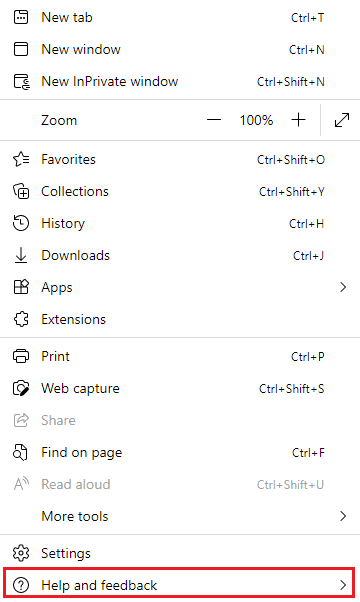
3. Ensuite, cliquez sur À propos de Microsoft Edge(About Microsoft Edge ) comme indiqué.

4A. Si Microsoft Edge est mis à jour vers sa dernière version, essayez la solution suivante.
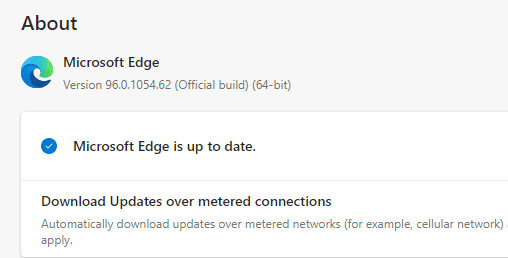
4B. Sinon, cliquez sur le bouton Mettre(Update ) à jour pour mettre à jour votre navigateur.
Méthode 11 : réparer Microsoft Edge
(Method 11: Repair Microsoft Edge
)
Si aucune de ces méthodes ne vous a aidé, vous pouvez essayer de réparer Microsoft Edge . Cela résoudra tous les problèmes pertinents avec le moteur de recherche(search engine) , les mises à jour ou d'autres problèmes connexes déclenchant l'erreur de sécurité INET_E(INET_E security) dans Microsoft Edge .
1. Lancez la boîte de dialogue Exécuter(Run) en appuyant simultanément sur les Windows + R keys
2. Tapez appwiz.cpl et cliquez sur OK.

3. L' utilitaire Programmes et fonctionnalités(Programs and Features ) s'ouvrira. Cliquez sur Microsoft Edge et sélectionnez l' option Modifier comme illustré dans l'image ci-dessous.(Change )

4. Maintenant, confirmez l'invite en cliquant sur Réparer(Repair) .
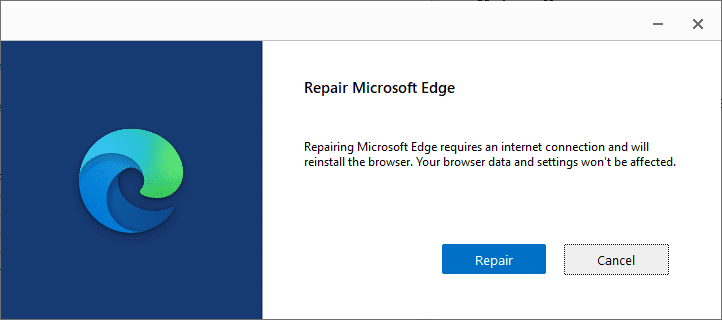
5. Suivez les instructions à l'écran(on-screen instructions) , terminez la réparation de Microsoft Edge et redémarrez votre PC(restart your PC) .
6. Enfin, accédez à n'importe quel site Web(website) de votre choix pour vérifier si l'erreur de sécurité INET_E(INET_E Security error) sur Edge est corrigée.
Lisez aussi :(Also Read:) 14 façons(Ways) de corriger l'erreur de profil Chrome(Fix Chrome Profile Error)
Méthode 12 : Réinitialiser Microsoft Edge
(Method 12: Reset Microsoft Edge
)
La réinitialisation du navigateur le restaurera à ses paramètres par défaut, et il y a plus de possibilités que vous puissiez corriger l'erreur discutée. Suivez les étapes ci-dessous pour réinitialiser Microsoft Edge , puis vérifiez si le problème de sécurité INET E(INET E security) est résolu.
Remarque :(Note: ) Sauvegardez tous les favoris, les mots de passe enregistrés, les signets et synchronisez votre compte Google ou Microsoft(google or Microsoft account) avec votre e-mail, car la réinitialisation supprimera tous les fichiers enregistrés.
1. Lancez le navigateur Microsoft Edge et accédez à (Microsoft Edge )Paramètres(Settings) .
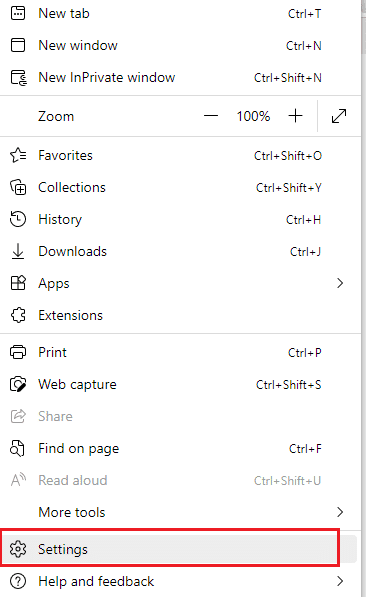
2. Dans le volet de gauche, cliquez sur Réinitialiser les paramètres(Reset settings ) comme indiqué.

3. Maintenant, cliquez sur l'option Restaurer les paramètres à leurs valeurs par défaut(Restore settings to their default values ) comme indiqué.
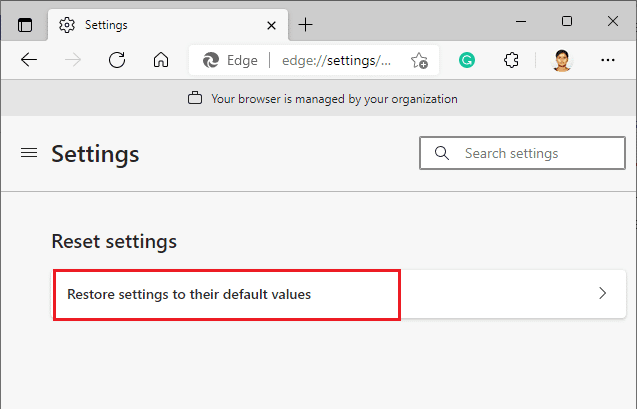
4. Confirmez l'invite en cliquant sur Réinitialiser(Reset ) comme indiqué.

Conseillé:(Recommended:)
- Correction de ERR_EMPTY_RESPONSE(Fix ERR_EMPTY_RESPONSE) sur Windows 10
- 28 meilleurs logiciels de copie de fichiers(Best File Copy Software) pour Windows
- Corriger la fonctionnalité(Feature) que vous essayez d' utiliser(Use) est sur une ressource réseau(Network Resource) qui n'est pas disponible
- Comment réparer Firefox(Fix Firefox) ne charge(Loading) pas les pages
Nous espérons que ce guide vous a été utile et que vous avez pu résoudre le problème de sécurité INET_E dans Microsoft Edge( INET_E security problem in Microsoft Edge) . N'hésitez(Feel) pas à laisser vos suggestions et commentaires concernant cet article dans la section des commentaires(comment section) ci- dessous. Avec la recommandation du sujet que vous souhaitez que nous explorions ensuite.
Related posts
Fix Ca N'EST PAS Connect Séquier à ce Page Error dans Microsoft Edge
Correction de l'erreur STATUS BREAKPOINT dans Microsoft Edge
Fix Microsoft Edge ne fonctionne pas dans Windows 10
Fix Microsoft Edge ouvre plusieurs fenêtres
Remove Fake Virus Warning à partir de Microsoft Edge
Comment Fix Hamachi Tunnel Problem
Fix Microsoft Compatibility Telemetry High Disk Usage en Windows 10
Fix Microsoft Teams continue de redémarrer (2022)
Fix Windows 10 Stuck à Preparing Security Options
Go incognito avec un shortcut key dans Chrome, Edge, Firefox et Opera
Comment définir un serveur proxy dans Chrome, Firefox, Edge et Opera
Fix Generic PnP Monitor Problem sur Windows 10
Désactiver la notification Microsoft Edge de Windows 10
Comment réparer Microsoft Store qui ne s'ouvre pas sur Windows 11
[GUIDE] Réinitialiser Microsoft Edge aux paramètres par défaut
Exportez les mots de passe de Chrome, Firefox, Opera, Microsoft Edge et Internet Explorer
Hmm, nous ne pouvons pas atteindre ce page error dans Microsoft Edge [Résolu]
Comment effacer les cookies sur Microsoft Edge
Correction d'une erreur d'autorisation de fichier Word dans Windows 10
Comment exporter vos mots de passe LastPass dans un fichier CSV
